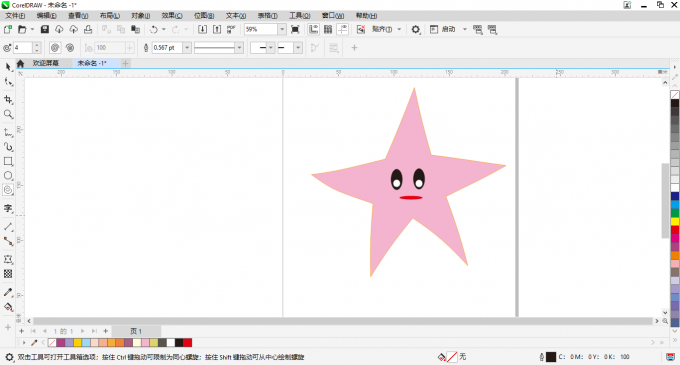CorelDRAW封套工具如何使用
2024-03-05 01:15:00作者:02502攻略网
CorelDRAW是专业的图像设计软件,有着丰富的功能,不过这些功能因为太过专业,所以很多初次使用软件的用户不懂如何使用,就比如封套工具。想要了解具体操作的小伙伴可以跟小编一起来看看哦!
CorelDRAW封套工具使用方法图文步骤详解
1、使用封套工具首先要了解这个工具的各个属性,通过设置属性栏中各个参数,可以实现不同的效果。
2、CorelDRAW封套工具属性栏中包含六种预设效果:圆形、直线型、直线倾斜、挤远、下推、上推,在属性栏左侧的下拉框中可以进行切换,这几种封套效果配合变形方式使用,又能创造出更多的形变效果。
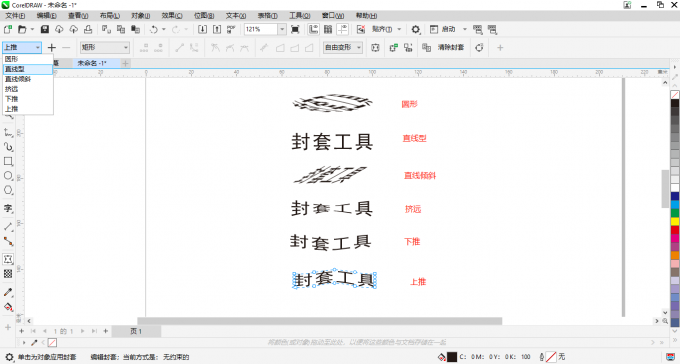
2、点击效果菜单,再点击封套,会出现封套泊坞窗,快捷键是Ctrl+F7。在封套泊坞窗中,还提供了更多的预设效果。选中某个形状,再点击预设效果,就可以让形状产生对应的形变。
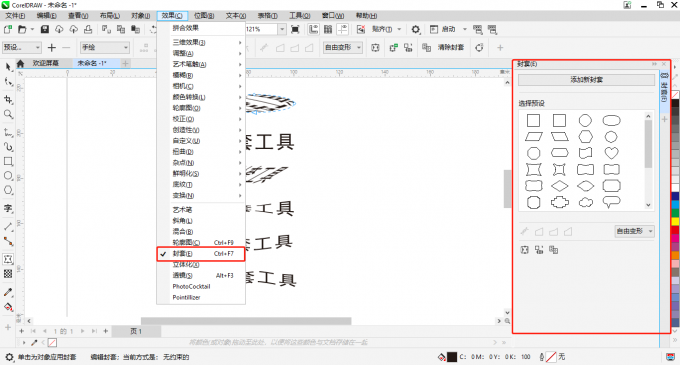
3、使用预设效果时,还可以调整封套模式,它包括非强制模式、直线模式、单弧模式和双弧模式。
以上是封套工具的基本命令,下面通过一个具体的例子来帮助大家理解封套工具的使用。
1、点击多边形工具,找到星形工具,绘制出一个五角星。左键单击右侧调色板中的颜色,给星星设置填充色,右键单击调色板中的颜色,设置一个轮廓色。
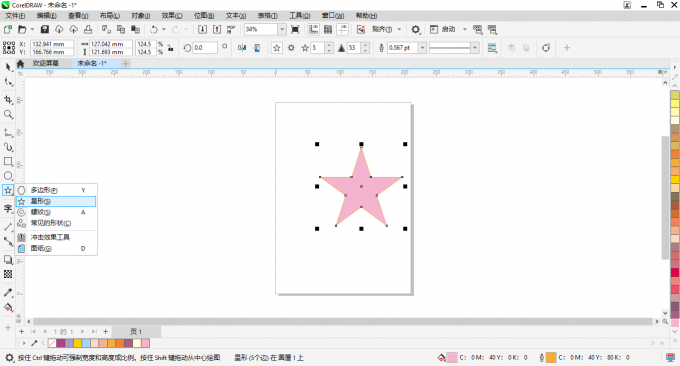
2、点击封套工具,拖动星星四周的锚点并对其进行调整。
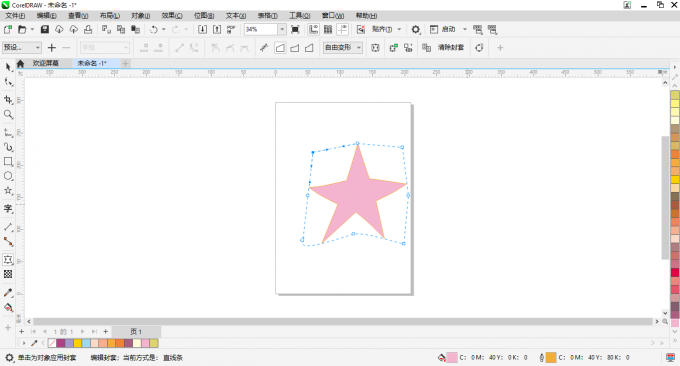
3、点击椭圆形工具,绘制出几个椭圆,作为五角星的眼睛和嘴巴,调整它们的位置,然后为眼睛和嘴巴分别设置填充色,就能让原来的五角星变成一个卡通星星。